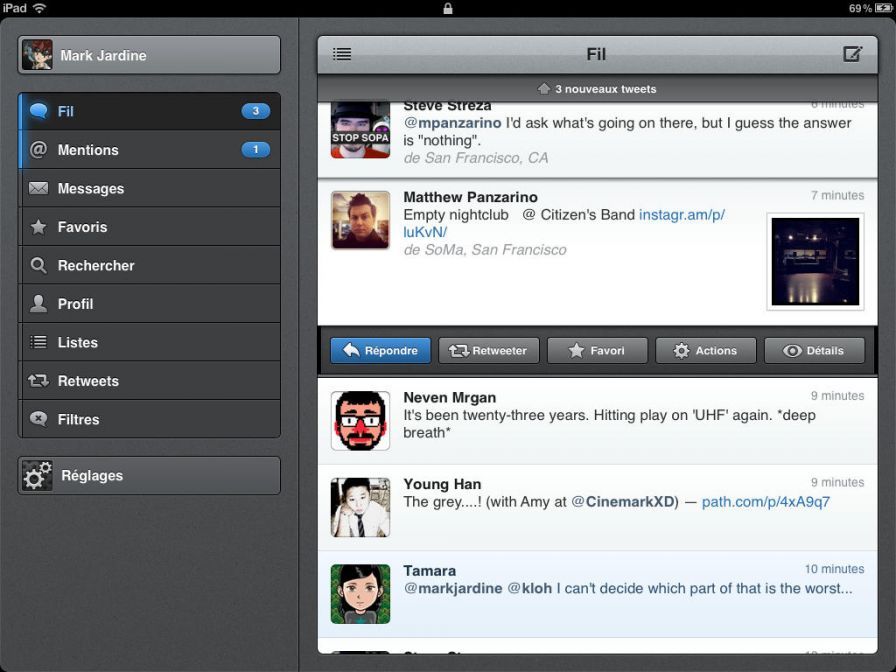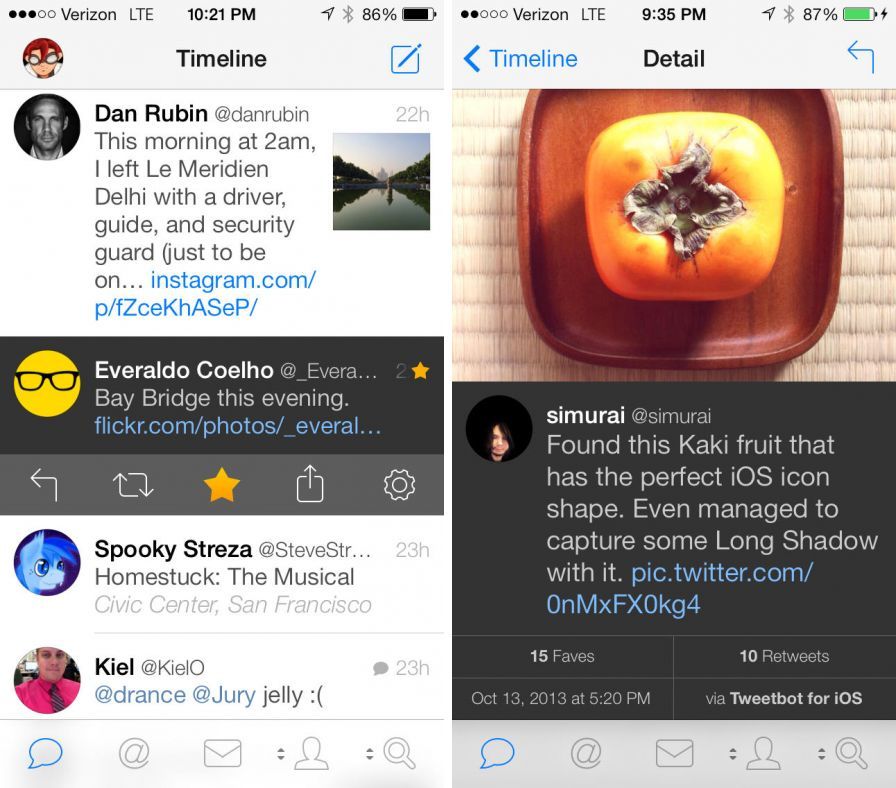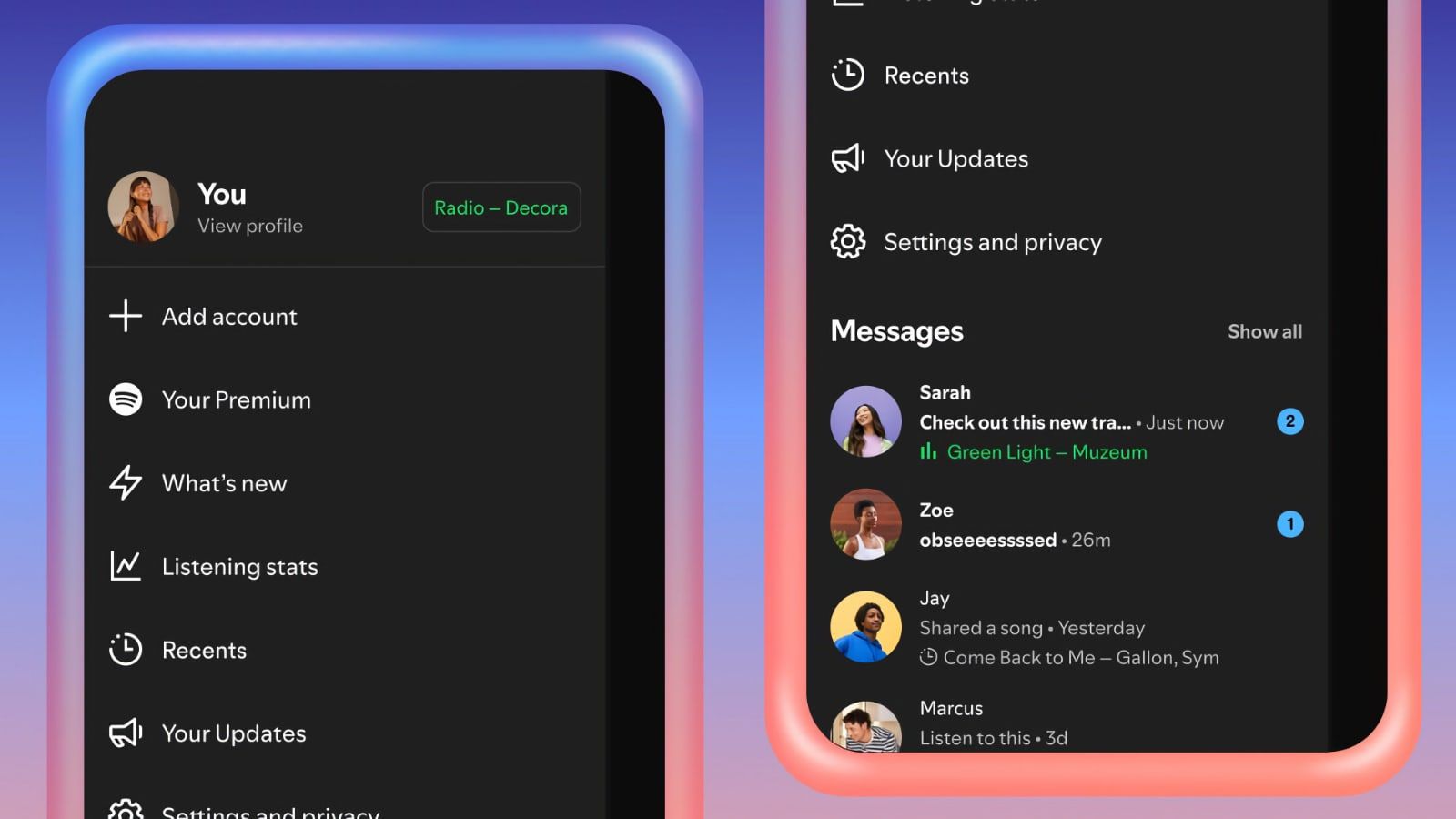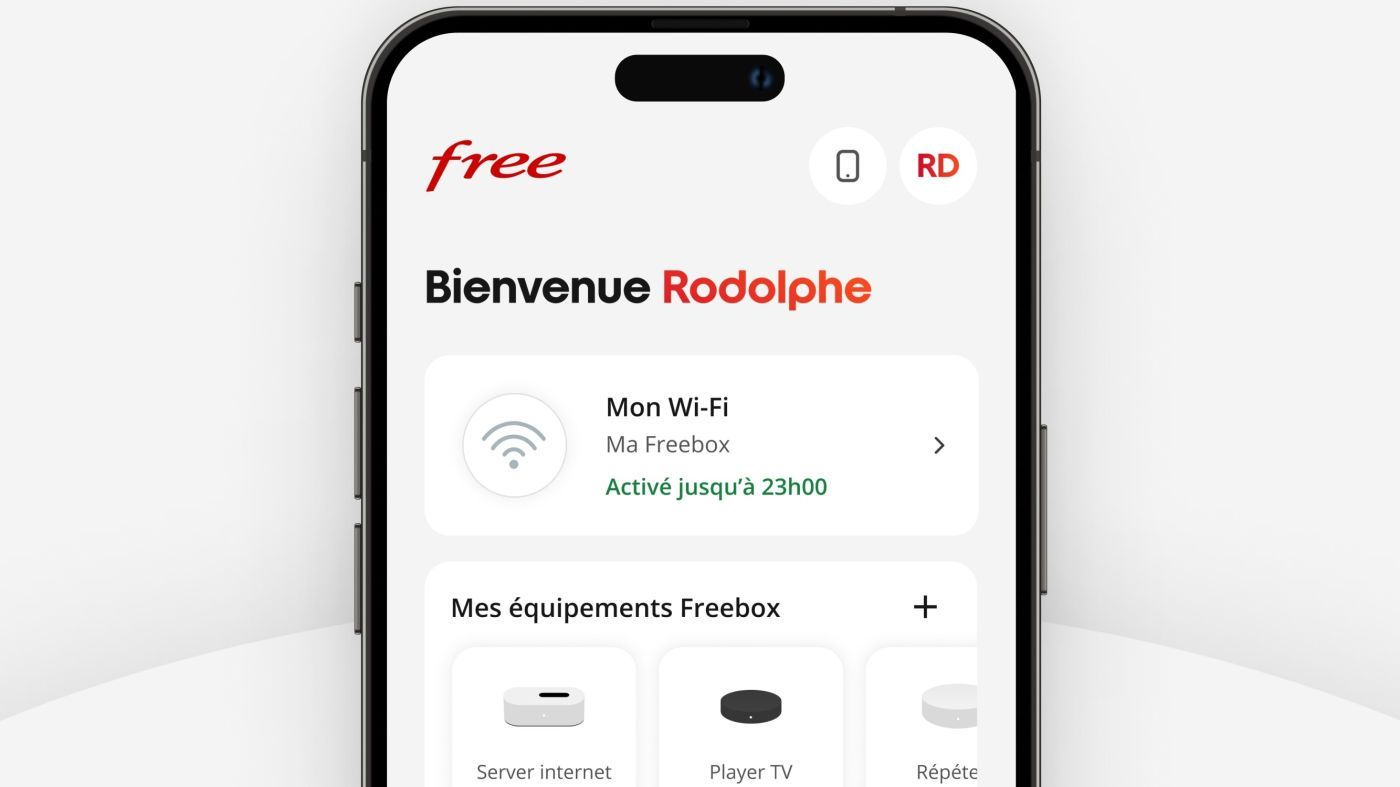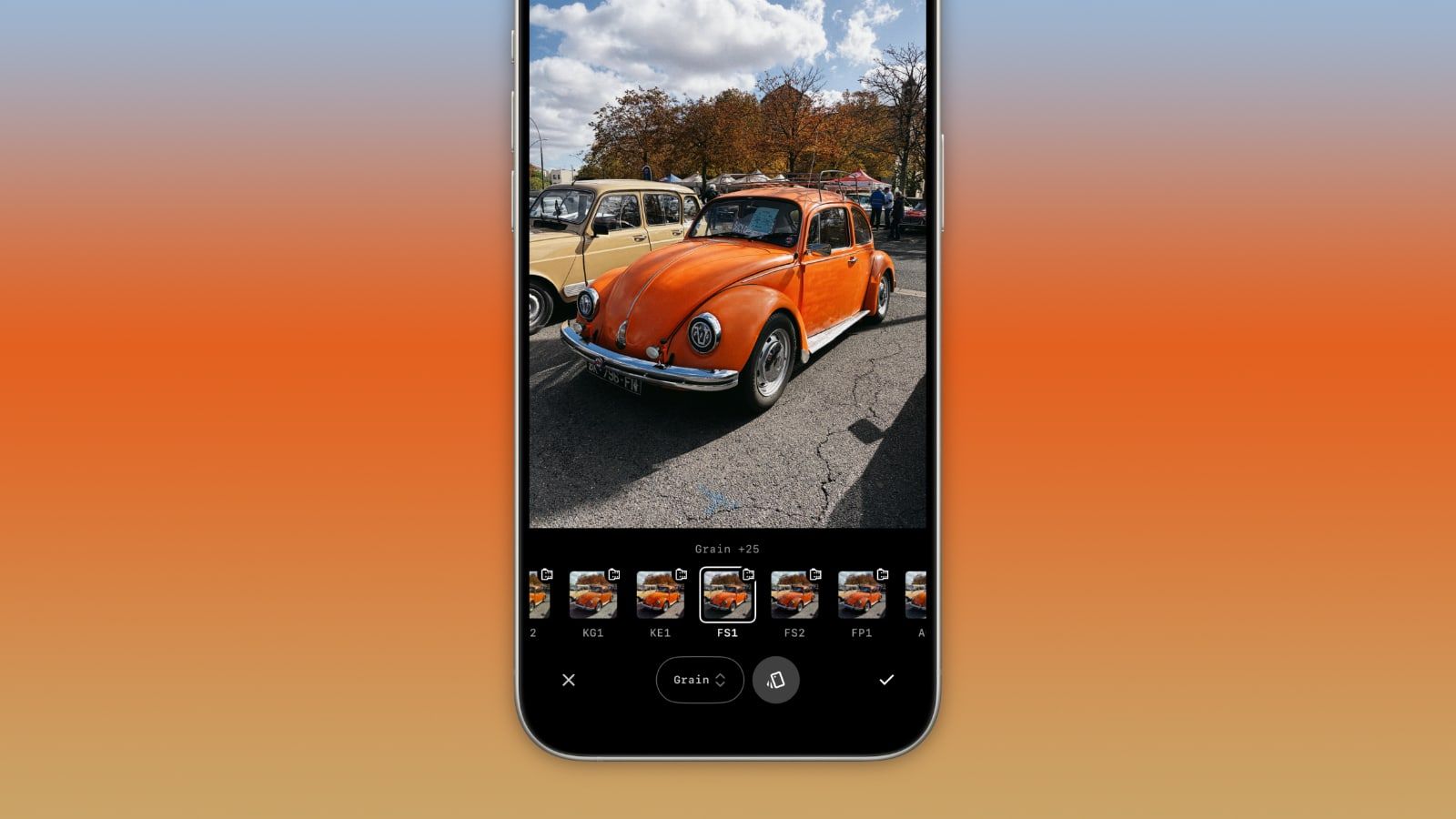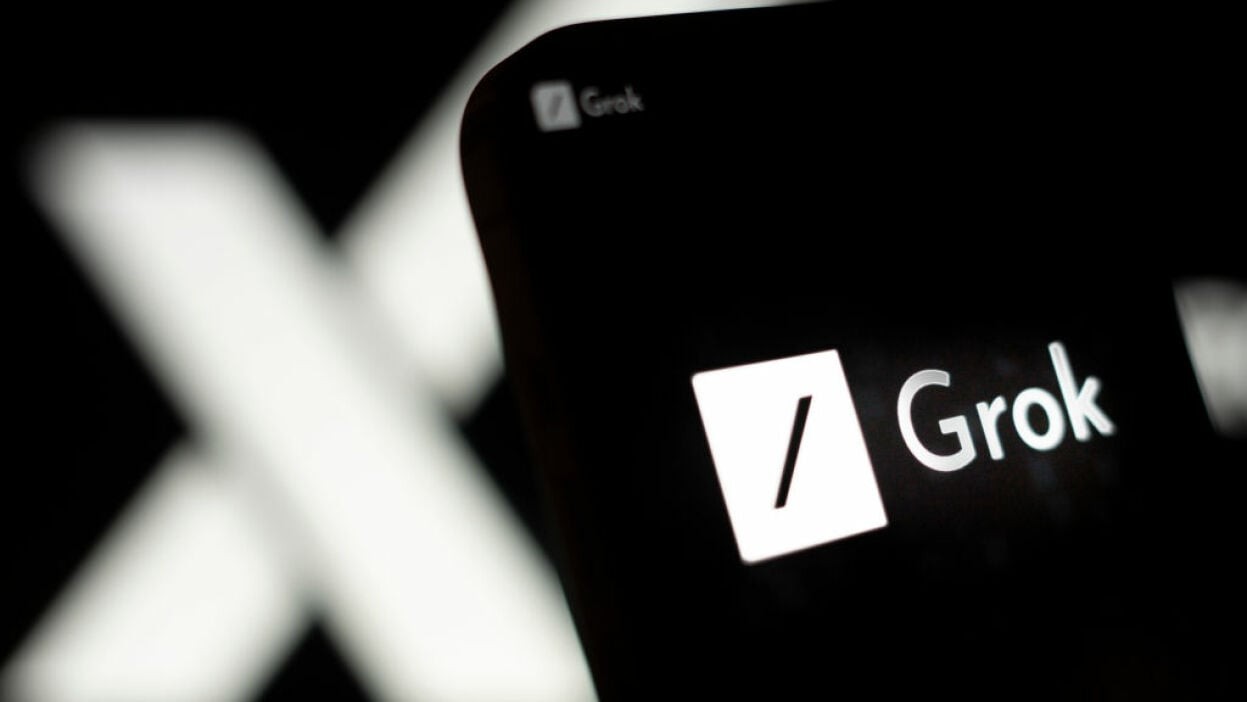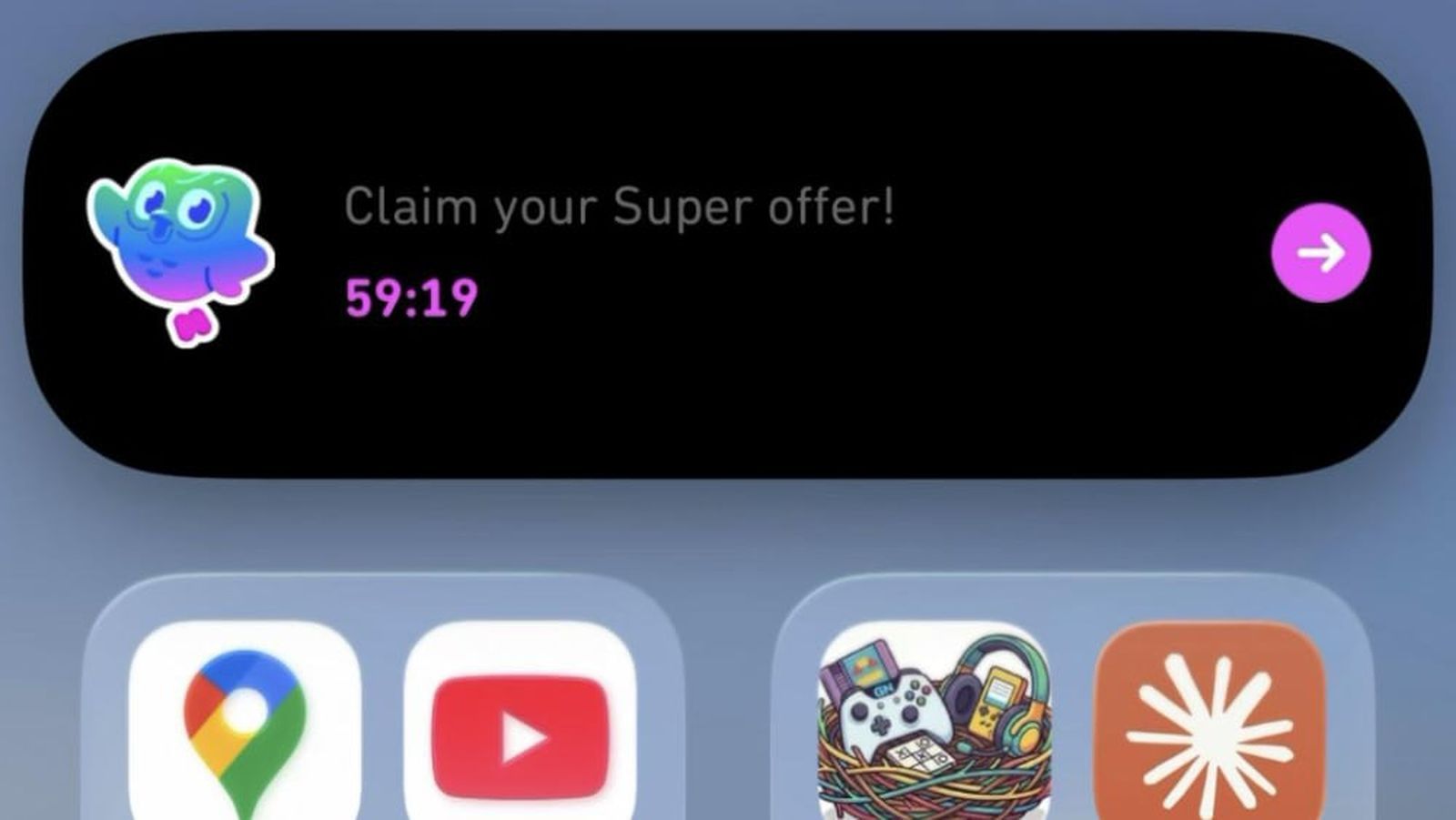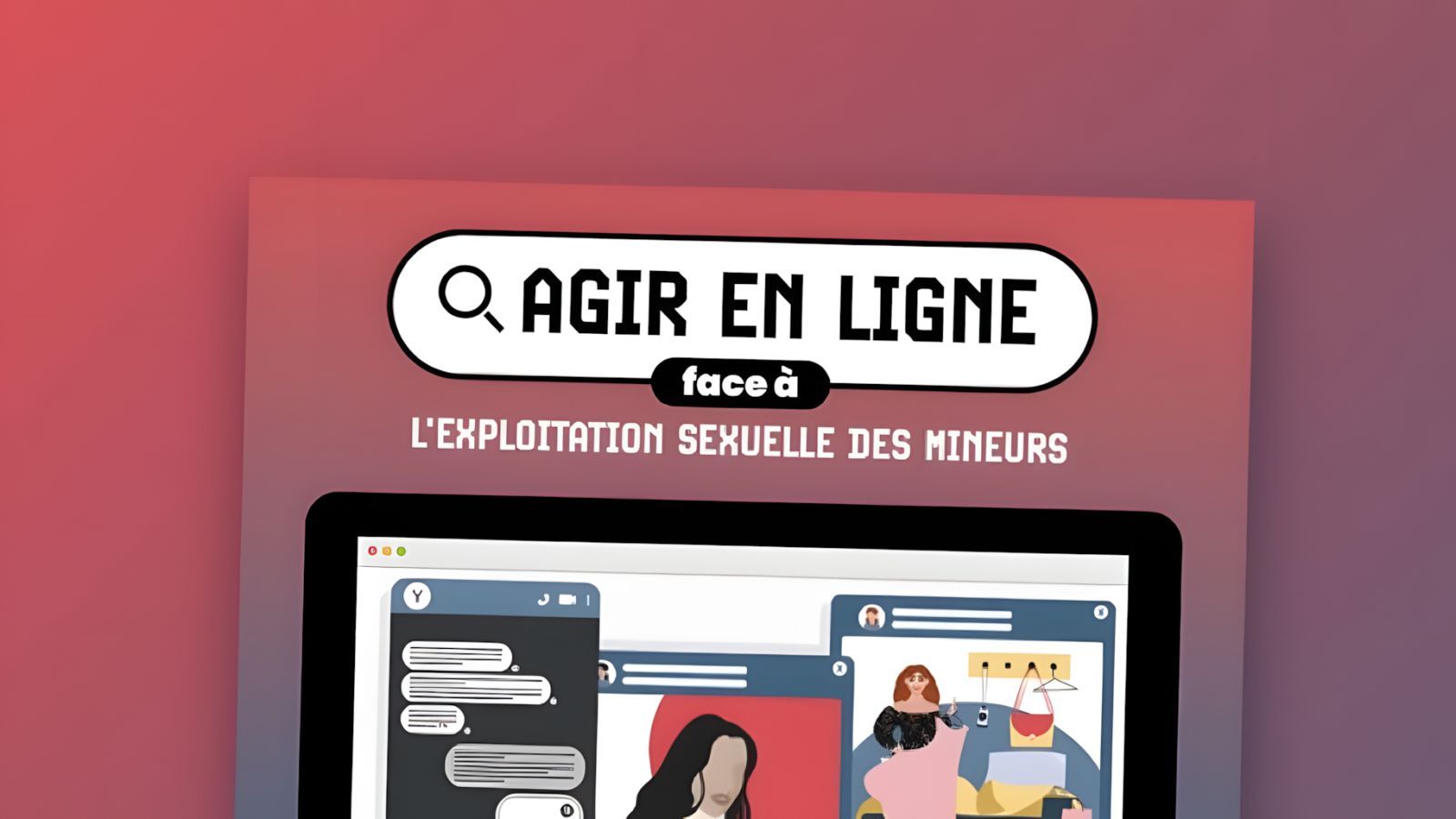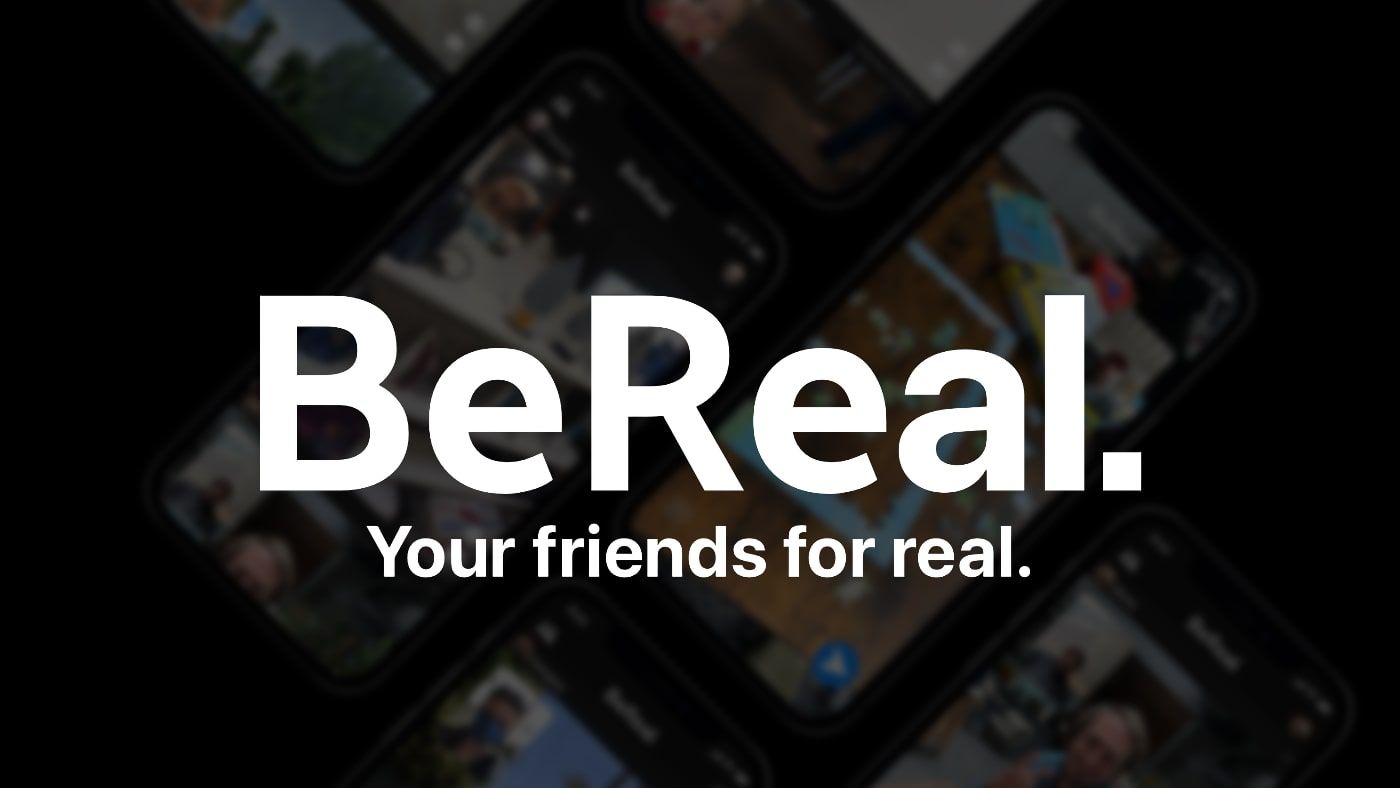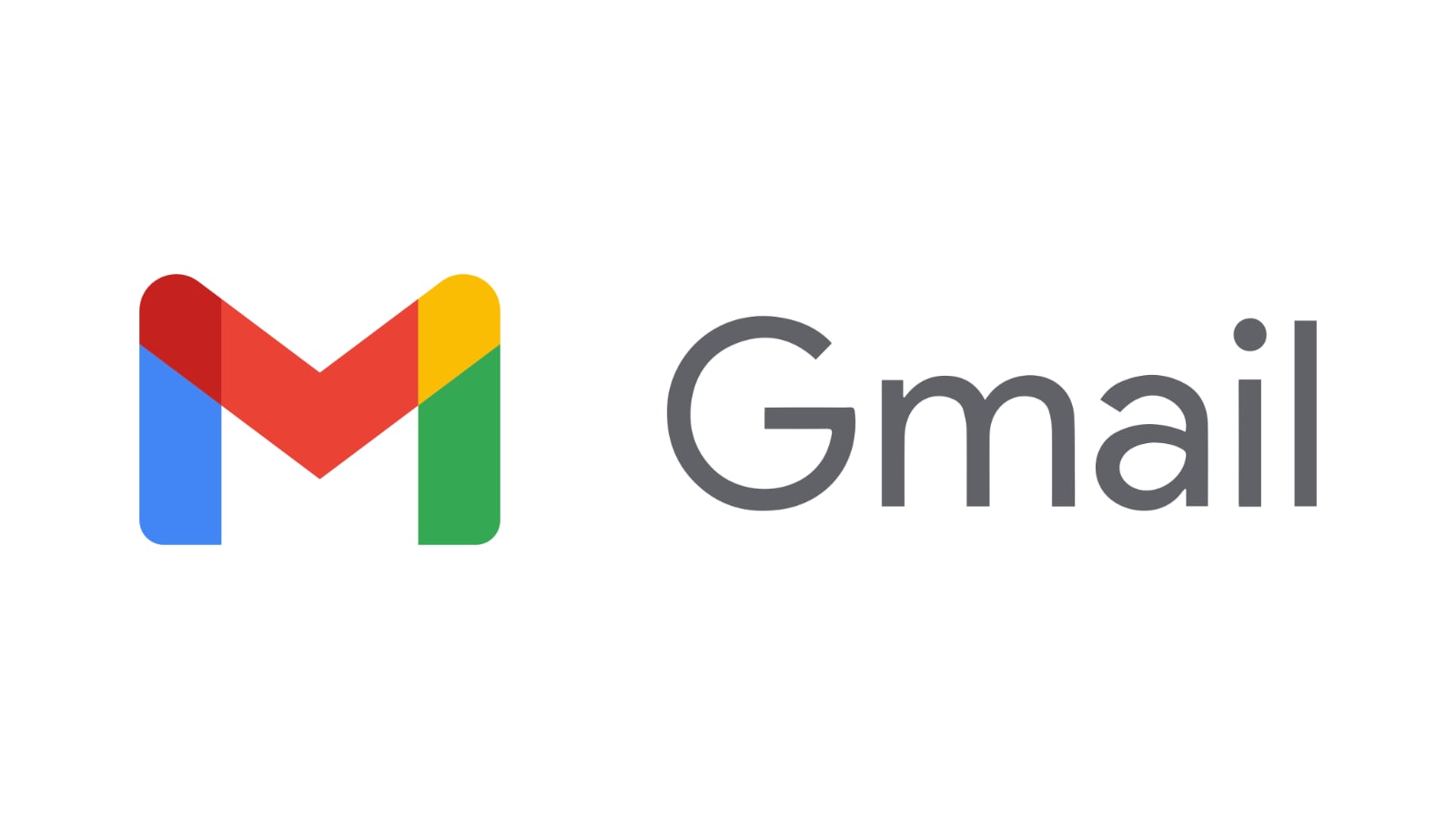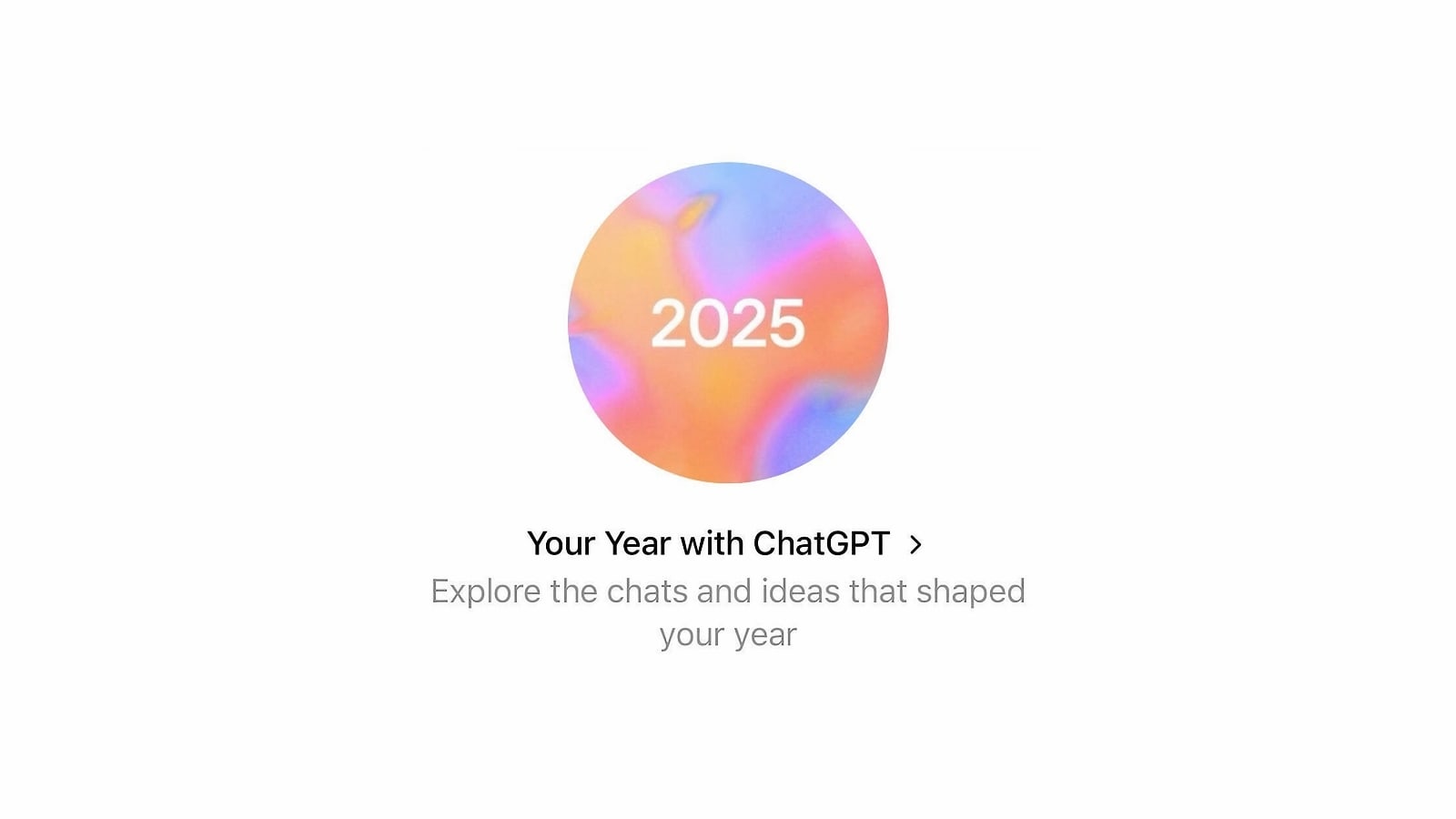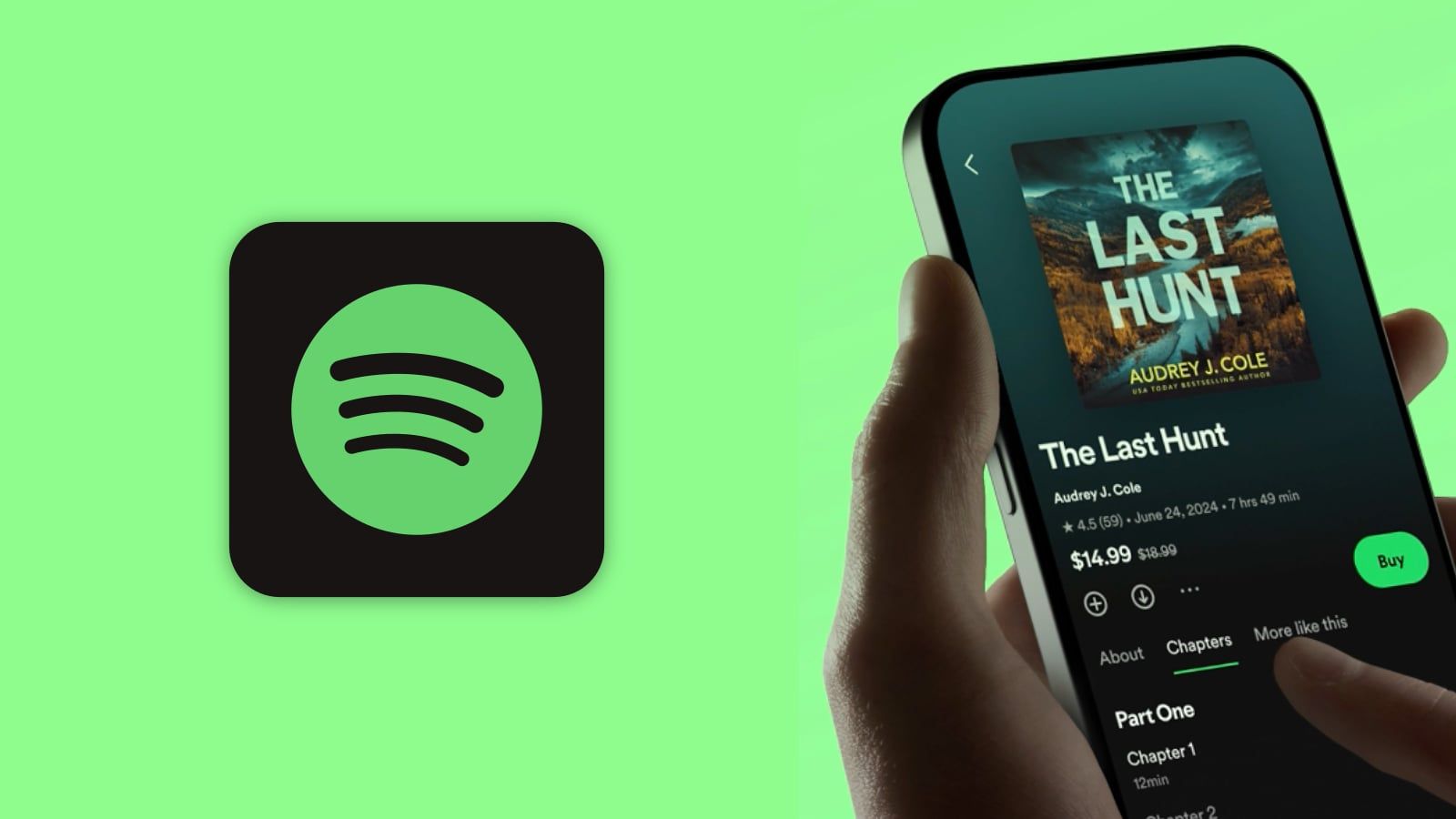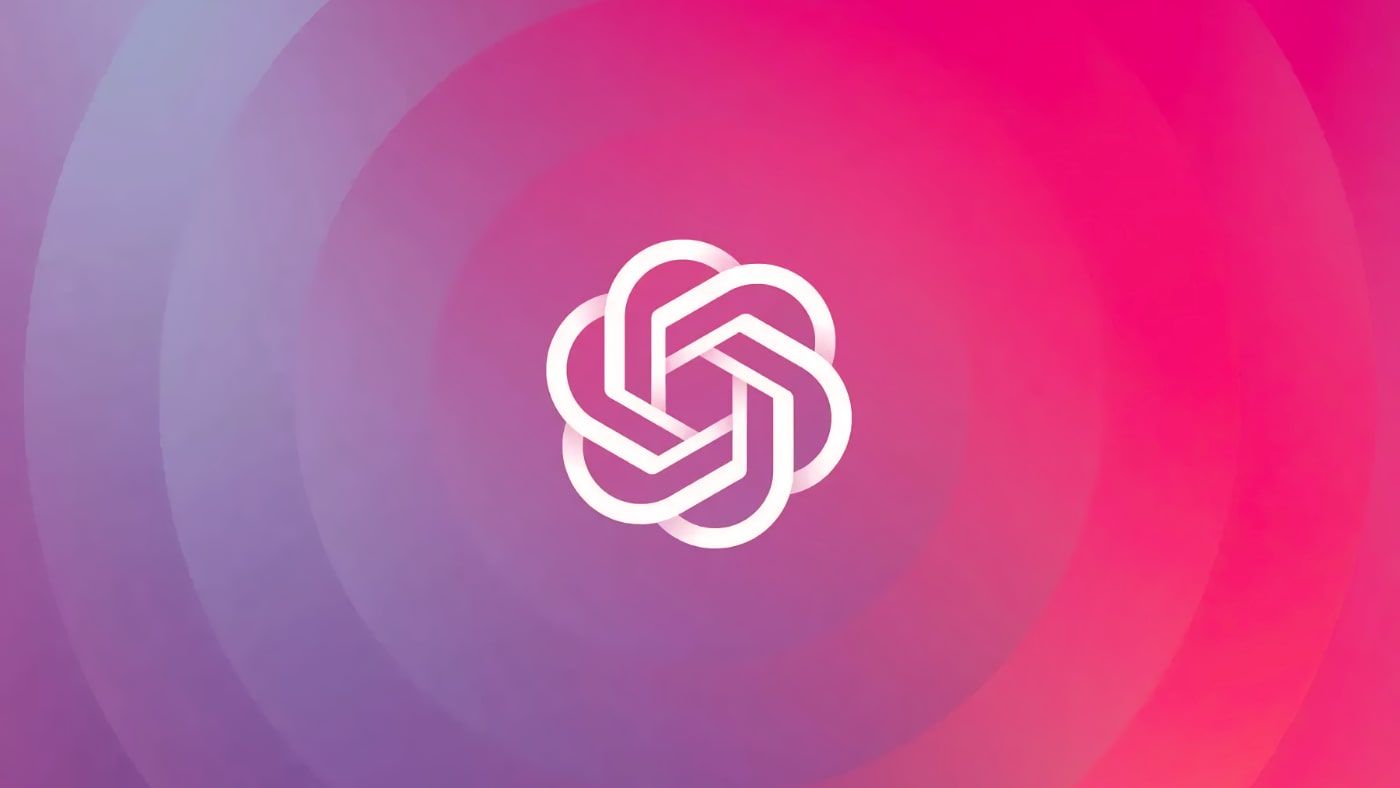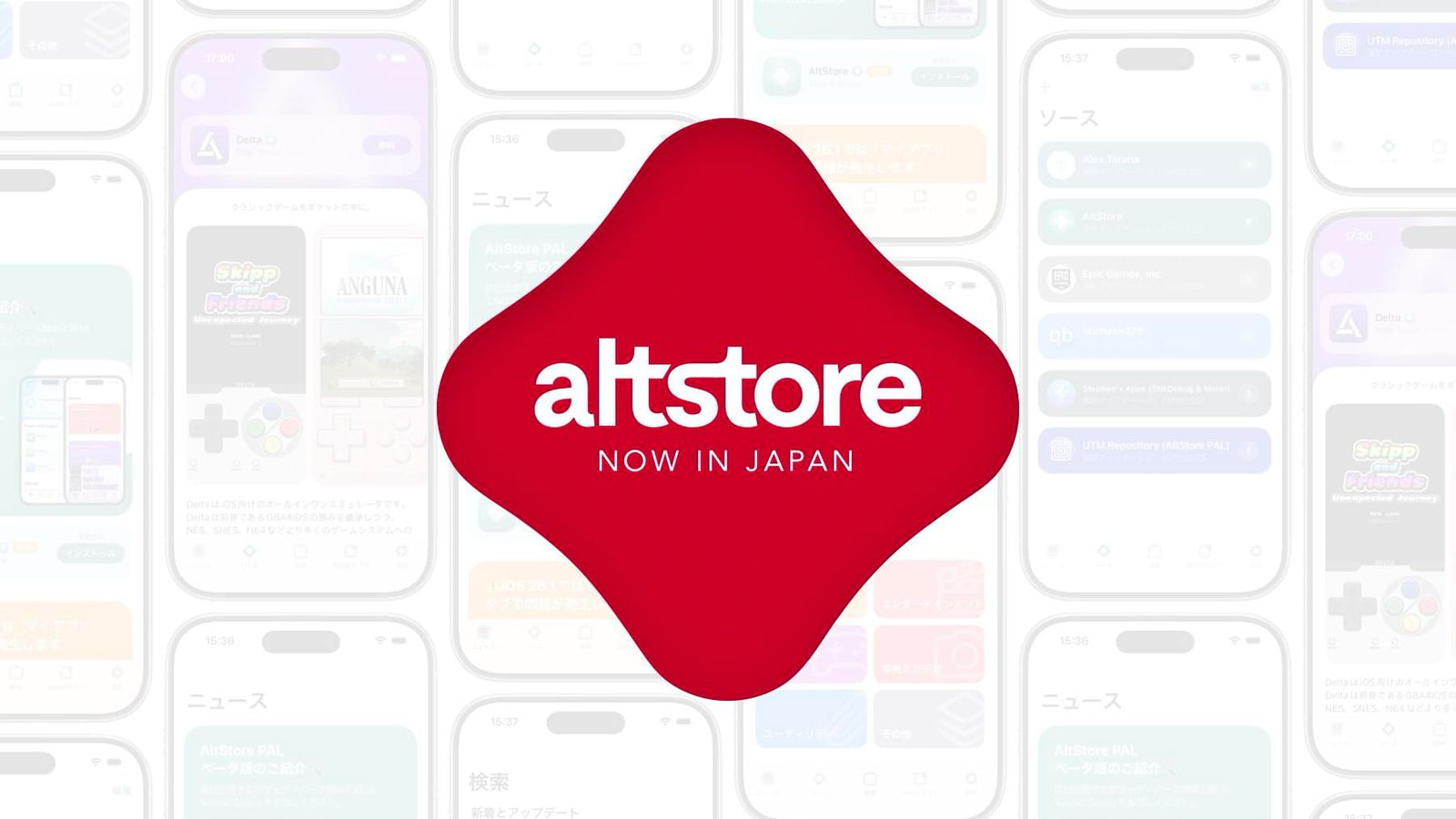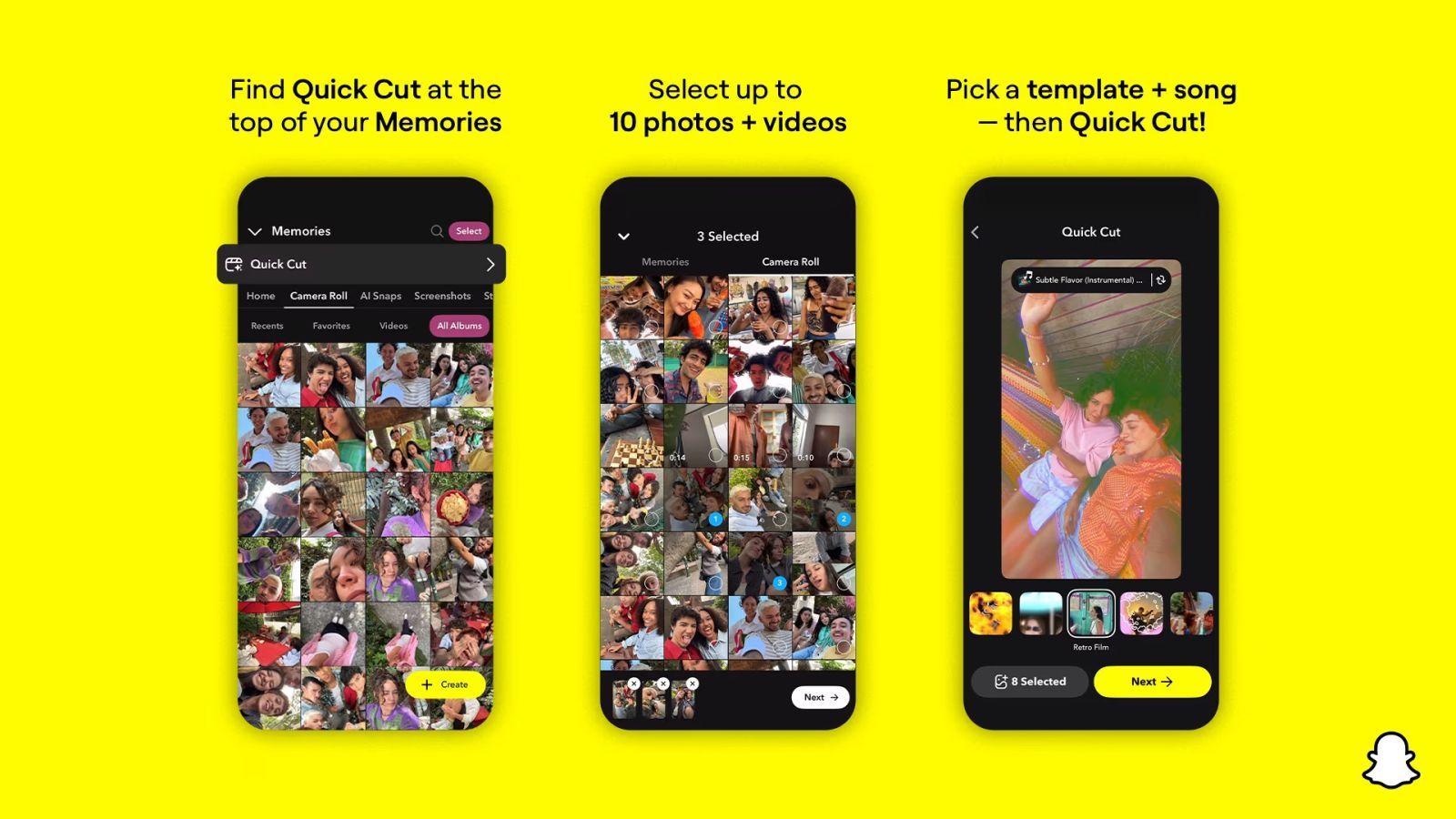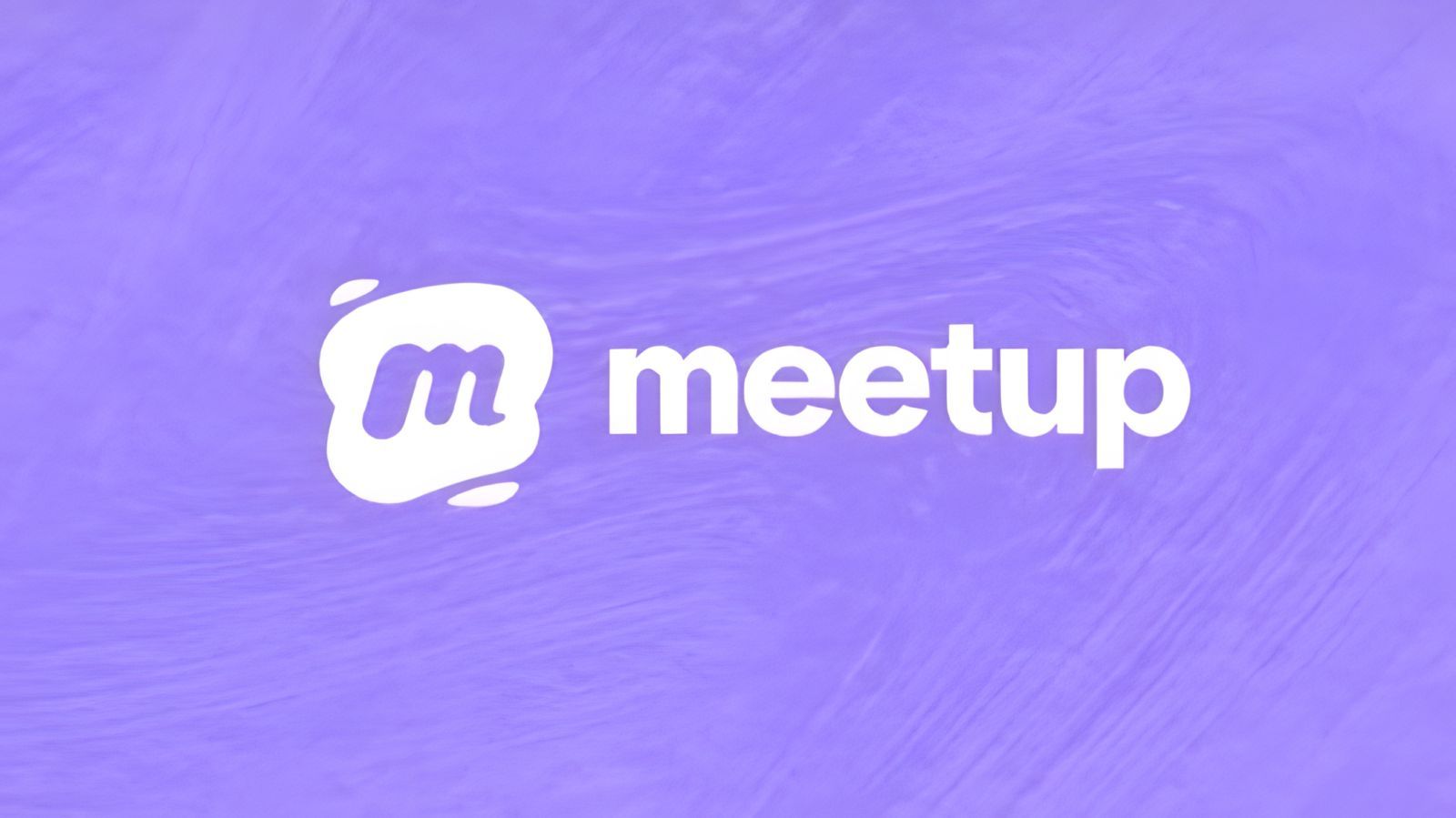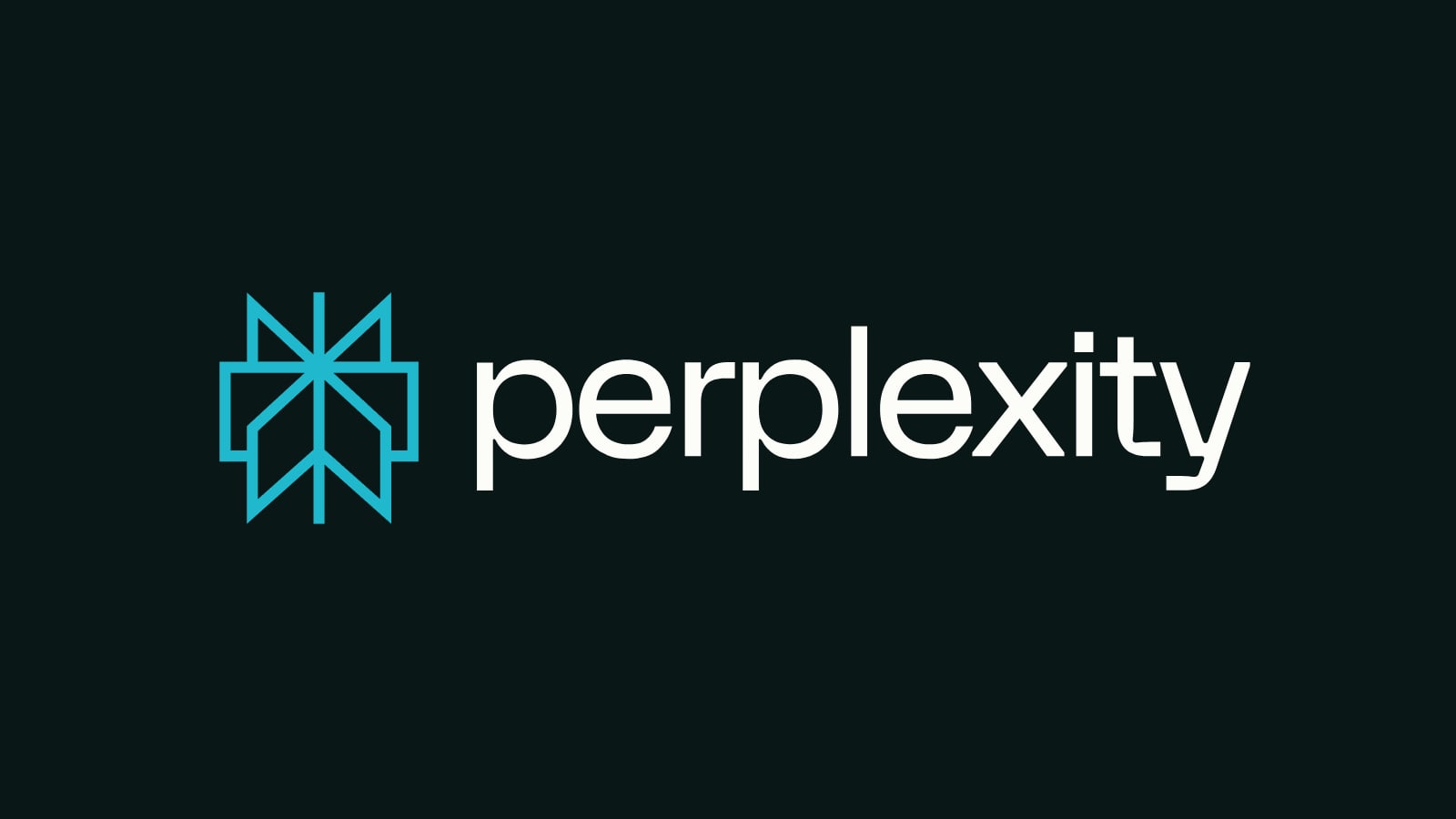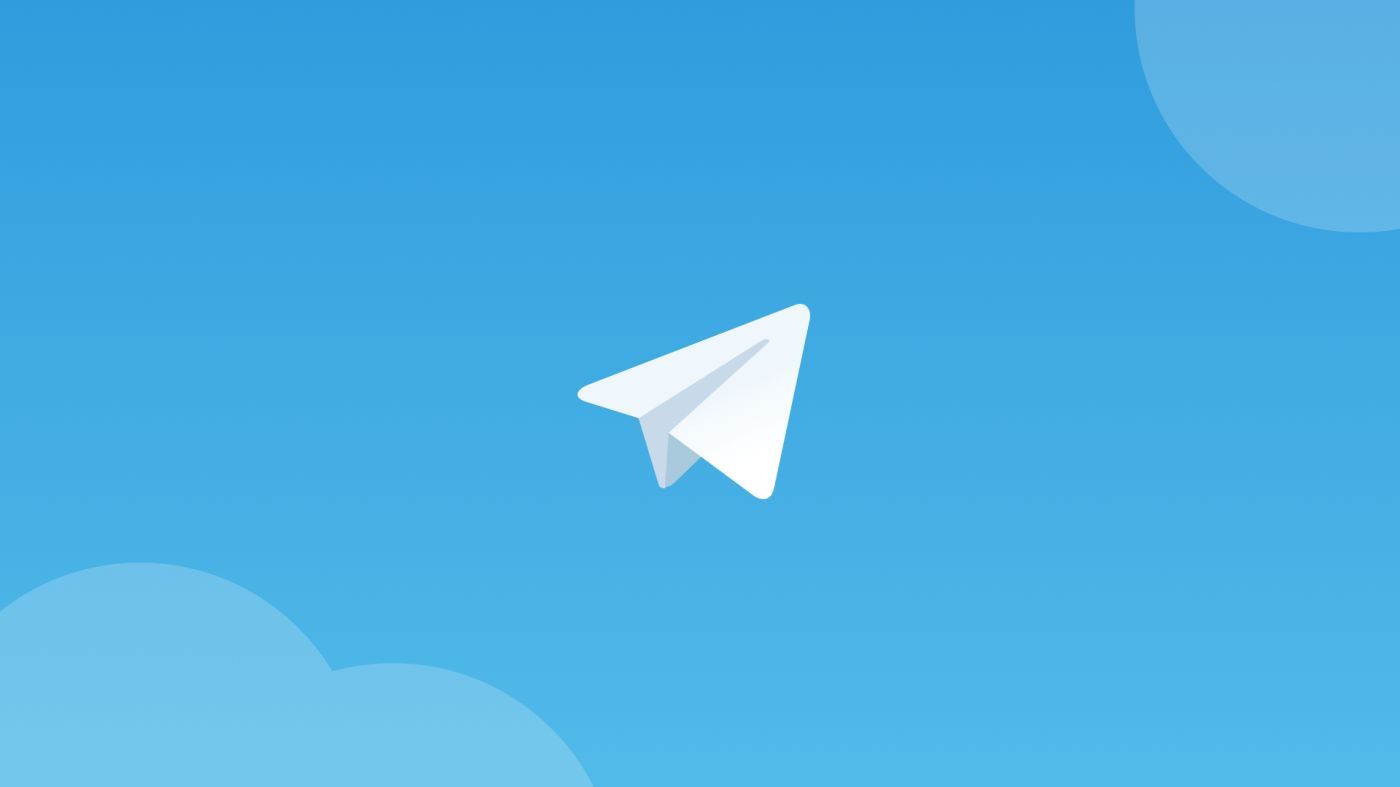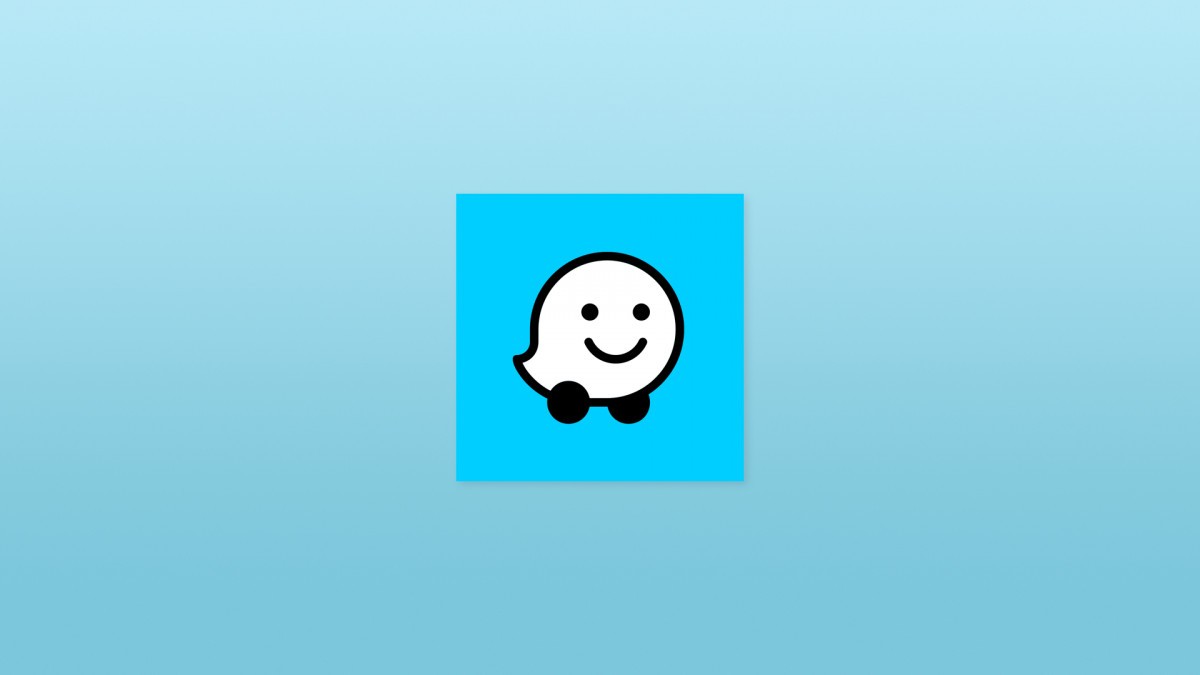Tutoriel : Tweetbot, un client Twitter qui a du caractère
 Eric
Eric- Il y a 12 ans (Màj il y a 5 ans)
- 💬 5 coms
- 🔈 Écouter
![]() Parmi les dizaines de clients Twitter dont regorge l'Appstore, l'un des plus connus est certainement Tweetbot 3 for Twitter (iPhone & iPod touch) (App, 4 étoiles - 10 votes, VF, 7.6 Mo, Lien iPhone, Lien iPad, Tapbots).
Parmi les dizaines de clients Twitter dont regorge l'Appstore, l'un des plus connus est certainement Tweetbot 3 for Twitter (iPhone & iPod touch) (App, 4 étoiles - 10 votes, VF, 7.6 Mo, Lien iPhone, Lien iPad, Tapbots).
Cette application n'a plus rien à prouver, cependant son utilisation et son paramétrage peuvent ne pas sembler faciles à prendre en main. Revenons sur un client Twitter qui vous fera oublier l'application Twitter officielle. Aussi, voici un tutoriel complet pour Tweetbot !
Tuto pour maîtriser Tweetbot
1. Configuration
Après avoir installé l'application, celle-ci vous propose d'ajouter un compte Twitter. Cependant, une fois votre compte ajouté (au travers de l'application directement, ou en paramétrant vos identifiants dans Réglages -> Twitter) c'est loin d'être terminé...
Multi-compte
Tout d'abord, il est important de savoir que vous pouvez ajouter plusieurs comptes Twitter, et ainsi naviguer de l'un à l'autre très facilement. Pour ce faire, depuis le menu "compte et réglages", il suffit de sélectionner le "+" dans le coin supérieur gauche de l'application.
Notifications push
(Les notifications push ne sont, par défaut, pas activées sur Tweetbot)
Pour activer les notifications push (et les paramétrer), rendez-vous sur l'écran "compte et réglages" comme précédemment, puis tout en bas dans "Réglages". Assurez-vous en premier lieu que les sons sont activés pour "Tous" ou pour les "Notifications" dans le premier menu (Générale -> sons). Descendez ensuite jusqu'aux "réglages de compte", pour avoir accès aux paramètres de notification ! 
Note : une fois vos notifications configurées, vous pouvez les tester en lançant le test du système de notifications en bas de ce même menu.
Ouverture des liens avec Chrome
Pour ouvrir les liens rencontrés sur Twitter avec Chrome au lieu du navigateur intégré de l'application : Réglages -> Général -> Navigateur -> Chrome. Pensez aussi à décocher l'option "ouvrir dans Tweetbot".
Personnaliser les menus
Deux des cinqs menus (Fil d'actualité, mentions, messages privés, ...) peuvent être personnalisés ! Pour ce faire, restez simplement appuyé sur le menu dont vous désirez changer la fonction. Sont disponibles : favoris, listes, retweets, filtres, recherche, mon compte.
La plupart des utilisateurs se contentent de ces options. Cependant je vous invite à vous intéresser au menu réglage plus en détail, qui permet une personnalisation très poussée de l'interface par exemple (Réglages -> Général -> Affichage), mais également la création de périodes de veille, ...
2. Utilisation
C'est dans son utilisation que Tweetbot fait la différence. Conversations, réponses, tout est pensé pour faciliter un accès rapide aux informations importantes.
Accéder rapidement aux détails d'un tweet
Pour accéder aux informations détaillées d'un tweet, un glissement du doigt de droite à gauche sur le tweet suffit ! Cette manipulation vous permet d'obtenir la date de publication, l'origine (Twitter web, Twitter mobile, ...), le lieu de publication.
Ce menu propose également les fonctions de bases de Twitter : Répondre, retweeter, ajouter aux favoris, partager, copier, mais aussi des fonctions plus poussées comme traduire, ou encore la lecture différée. 
Accéder rapidement au compte de l'auteur d'un tweet
Depuis les détails du tweet, il suffit de cliquer sur le nom de l'auteur au dessus du message publié ! Vous accéderez alors à son compte, vous permettant de le suivre, ou au contraire de le bloquer, ou même de masquer ses tweets pour une durée déterminée ! (Accessible depuis l'engrenage situé à droite du nom de compte)
Afficher la conversation dont le tweet est issu
Lorsqu'un tweet provient d'une conversation entre deux utilisateurs, il peut être intéressant de consulter cette conversation. Pour ce faire, un glissement du doigt de gauche à droite cette fois-ci vous permet d'accéder à la discussion ! Pratique !
En conclusion, Tweetbot propose une alternative à l'application native Twitter plus que sérieuse. Ce tutoriel ne présente que les fondamentaux de son utilisation, beaucoup d'autres options permettent d'encore améliorer son ergonomie, pour une utilisation de Twitter encore plus poussée.
Télécharger Tweetbot – Un client Twitter pour... à 2,69 €
Télécharger Tweetbot 3 for Twitter (iPhone & iP... à 4,49 €